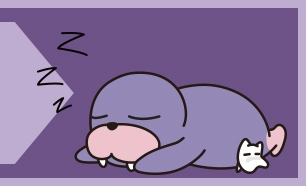к·ёлҹ¬лӮҳ н•ң лІҲ "м•„лӢҲмҳӨ"лқјкі л§җн•ҳлҠ” кІғл§ҢмңјлЎңлҠ” 충분н•ҳм§Җ м•Ҡм•ҳмҠөлӢҲлӢӨ. "MicrosoftлҠ” к·Җн•ҳмқҳ PCм—җ Windows 11мқ„ к¶ҢмһҘн•©лӢҲлӢӨ."лқјлҠ” л‘җ лІҲм§ё нҷ”л©ҙмқ„ м ңкіөн–ҲмҠөлӢҲлӢӨ. кұ°кё°м—җм„ң "лӮҙ PCлҘј мӮ¬мҡ©н•ҳлҠ” лҸҷм•Ҳ лӢӨмҡҙлЎңл“ң"лқјлҠ” лҲҲм—җ лқ„лҠ” нҢҢлһҖмғү лІ„нҠј мҳҶм—җ мһ‘кі м–ҮмқҖ кёҖкјҙлЎң н‘ңмӢңлҗң "м—…к·ёл Ҳмқҙл“ң кұ°л¶Җ"лҘј нҒҙлҰӯн•ҙм•ј н–ҲмҠөлӢҲлӢӨ.В
"м•„лӢҲмҡ”"лқјкі л‘җ лІҲл§Ң нҒҙлҰӯн•ҳл©ҙ л¶ҖнҢ…н•ҳм—¬ м ң мӢңк°„м—җ м•„м№Ё к°ҖмғҒ нҡҢмқҳм—җ м°ём„қн• мҲҳ мһҲмҠөлӢҲлӢӨ. к·ёлҰ¬кі м„ёмӢ¬н•ң мЈјмқҳлҘј кё°мҡёмқҙм§Җ м•ҠмқҖ мӮ¬лһҢмқҙ мӢӨмҲҳлЎң (мһ‘мқҖ н…ҚмҠӨнҠё л§ҒнҒ¬ лҢҖмӢ ) лІ„нҠј мӨ‘ н•ҳлӮҳлҘј нҒҙлҰӯн•ҳкІҢ лҗ мҲҳлҸ„ мһҲмҠөлӢҲлӢӨ.
л¶Ҳн–үн•ҳкІҢлҸ„ мөңк·јм—җ Microsoftк°Җ лӮҳм—җкІҢ м—…к·ёл Ҳмқҙл“ңлҘј мҡ”мІӯн•ң кІғмқҖ мқҙлІҲмқҙ мІҳмқҢмқҙкұ°лӮҳ л§Ҳм§Җл§үмқҙ м•„лӢҷлӢҲлӢӨ. лӘҮ мЈј лҸҷм•Ҳ л§Өмқј лӮҙ мһ‘м—… н‘ңмӢңмӨ„м—җ Windows м—…лҚ°мқҙнҠё м•ҢлҰј м•„мқҙмҪҳмқҙ н‘ңмӢңлҗҳм—ҲмҠөлӢҲлӢӨ.
мқҙ м•„мқҙмҪҳмқҖ мқјл°ҳм ҒмңјлЎң PCлҘј мһ¬л¶ҖнҢ…н•ҙм•ј н•ҳлҠ” мӨ‘мҡ”н•ң Windows м—…лҚ°мқҙнҠёк°Җ мһҲмқҢмқ„ лӮҳнғҖлғ…лӢҲлӢӨ. ліҙм•Ҳм—җ кҙҖмӢ¬мқҙ мһҲлҠ” кІҪмҡ° ліҙм•Ҳмқ„ нҒҙлҰӯн•ҳл©ҙ м„Өм •мқҳ Windows м—…лҚ°мқҙнҠё м„№м…ҳмңјлЎң мқҙлҸҷн•©лӢҲлӢӨ. кұ°кё°м—җм„ң н•„мҡ”н•ң кҙҖл Ё нҢЁм№ҳмҷҖ м—…лҚ°мқҙнҠёлҘј нҷ•мқён•ҳкі , лӢӨмҡҙлЎңл“ңлҗҳм—ҲлҠ”м§Җ нҷ•мқён•ң лӢӨмқҢ мӢңмҠӨн…ңмқ„ лӢӨмӢң мӢңмһ‘н•ҳм—¬ ліҙм•Ҳ лҳҗлҠ” м„ұлҠҘ н—Ҳм җмқ„ л§үмқ„ мҲҳ мһҲмҠөлӢҲлӢӨ.

н•ҳм§Җл§Ң м—…лҚ°мқҙнҠё м•„мқҙмҪҳмқ„ нҒҙлҰӯн•ҳл©ҙ мқҙлҜё кұ°л¶Җн•ң Windows 11 н”„лЎңлӘЁм…ҳ м—…лҚ°мқҙнҠёл§Ң н‘ңмӢңлҗ©лӢҲлӢӨ. мӢңмҠӨн…ң м•„мқҙмҪҳмқҙ мһҲлҠ” мҡёкі мһҲлҠ” лҠ‘лҢҖмһ…лӢҲлӢӨ. мқҙкІғмқҖ л§Ҳм№ҳ мқҖн–үм—җм„ң к°‘мһҗкё° м „нҷ”лҘј кұём–ҙ лӢ№мӢ мқҙ нҳ№мӢң лҸ„л‘‘мқҙ лӢ№мўҢ мҳҲкёҲ кі„мўҢлҘј н„ём—ҲлӢӨлҠ” мҶҢмӢқмқ„ л“ЈкІҢ лҗ м§Җ к¶ҒкёҲн•ҙ мҙҲмЎ°н•ҳкІҢ м „нҷ”лҘј л°ӣлҠ” кІғкіј к°ҷмҠөлӢҲлӢӨ. м „нҷ”лҘј кұҙ мӮ¬лһҢмқҖ лӢ№мӢ мқ„ мң„н•ң "кёҙкёү л©”мӢңм§Җ"к°Җ мһҲлӢӨкі л§җн•ҳлҠ”лҚ°, мқҙлҠ” лӢ№мӢ мқҳ л§ҲмқҢмқ„ к°Җлқјм•үнһҗ кІғмһ…лӢҲлӢӨ. к·ёлҹ¬лӮҳ лӢ№мӢ мқҙ к·ё "кёҙкёү" л©”мӢңм§Җк°Җ к·ёл“Өмқҙ лӢ№мӢ м—җкІҢ мғҲ мӢ мҡ©м№ҙл“ңлҘј м ңкіөн•ҳкі мӢ¶м–ҙн•ңлӢӨлҠ” кІғмқ„ м•ҢкІҢ лҗ л•Ңк№Ңм§Җ л§җмһ…лӢҲлӢӨ.
мқҙ н”„лЎңлӘЁм…ҳмқ„ мқјмӢңм ҒмңјлЎң мӨ‘лӢЁн•ҳл Өл©ҙ "м§ҖкёҲмқҖ Windows 10мқ„ мң м§Җн•ҳм„ёмҡ”" л§ҒнҒ¬лҘј нҒҙлҰӯн•ҳл©ҙ лҗ©лӢҲлӢӨ. к·ёлҹ¬лӮҳ мқҙм „м—җ мқҙлҹ¬н•ң м—…к·ёл Ҳмқҙл“ңлҘј кұ°л¶Җн•ң м Ғмқҙ мһҲмңјл©° кІ°көӯ м–ҙл–Ө мӢқмңјлЎңл“ л©”мӢңм§Җк°Җ лӢӨмӢң н‘ңмӢңлҗ©лӢҲлӢӨ.
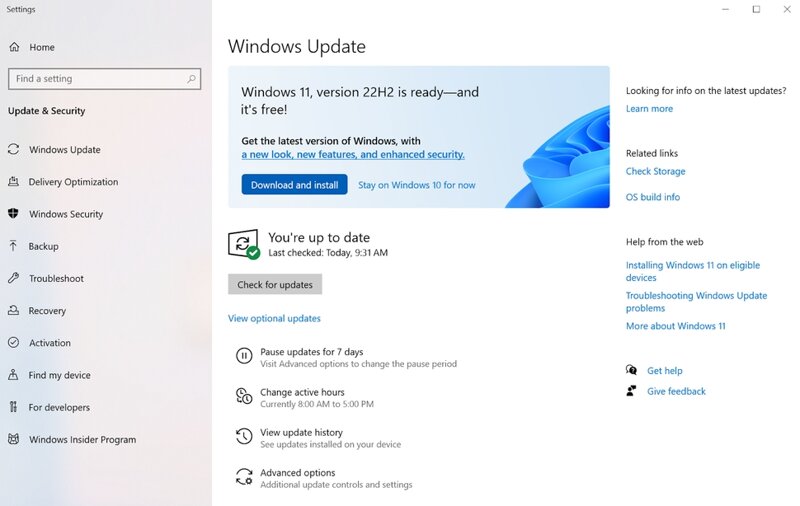
Windows 11 м—…к·ёл Ҳмқҙл“ң мһ”мҶҢлҰ¬лҘј м°ЁлӢЁн•ҳлҠ” л°©лІ•(нқ¬л§қ)
лӢӨн–үнһҲлҸ„ Windows 11 м—…к·ёл Ҳмқҙл“ң мһ”мҶҢлҰ¬лҘј м—Ҷм•Ё мҲҳ мһҲлҠ” лӘҮ к°Җм§Җ н•ҙнӮ№ л°©лІ•мқҙ мһҲмҠөлӢҲлӢӨ. Windows 10 Professionalмқ„ мӮ¬мҡ©н•ҳлҠ” кІҪмҡ° к·ёлЈ№ м •мұ… нҺём§‘кё°лҘј мӮ¬мҡ©н•ҳм—¬ мөңмӢ л°Ҹ мөңмў… Windows 10 лІ„м „мқё 22H2лҘј лҢҖмғҒ лҰҙлҰ¬мҠӨ лІ„м „мңјлЎң м„Өм •н• мҲҳ мһҲмҠөлӢҲлӢӨ.
м ҖлҠ” Windows 10 Homeмқ„ мӮ¬мҡ©н•ҳкі мһҲмңјлҜҖлЎң л Ҳм§ҖмҠӨнҠёлҰ¬ нҺём§‘кё°м—җм„ң мқҙ мһ‘м—…мқ„ мӢңлҸ„н•ҙ ліҙм•ҳмҠөлӢҲлӢӨ. HKEY_LOCAL_MACHINESOFTWAREPoliciesMicrosoftWindowsWindowsUpdateлЎң мқҙлҸҷн–ҲмҠөлӢҲлӢӨ. к·ёлҹ° лӢӨмқҢ TargetReleaseVersionмқҙлқјлҠ” DWORD(32비нҠё) к°’мқ„ мғқм„ұн•ҳкі 1лЎң м„Өм •н–ҲмҠөлӢҲлӢӨ. к·ёлҹ° лӢӨмқҢ TargetReleaseVersionInfoлқјлҠ” л¬ёмһҗм—ҙ к°’мқ„ мғқм„ұн•ҳкі 22H2лЎң м„Өм •н–ҲмҠөлӢҲлӢӨ. мқҙ ліҖкІҪмқ„ мҲҳн–үн•ң мқҙнӣ„ Windows 11 м—…к·ёл Ҳмқҙл“ң мһ”мҶҢлҰ¬ м•ҢлҰјмқ„ л°ӣм§Җ лӘ»н–Ҳм§Җл§Ң нҷ•мӢӨнһҲ мһ‘лҸҷн•ҳлҠ”м§Җ л§җн•ҳкё°м—җлҠ” л„Ҳл¬ҙ мқҙлҰ…лӢҲлӢӨ.
лӮҙк°Җ Windows 11лЎң м—…к·ёл Ҳмқҙл“ңн•ҳм§Җ м•ҠмқҖ мқҙмң
кё°мҲ к°„н–үл¬јмқҳ нҺём§‘мһҘмқё м ҖлҠ” мқјл°ҳм ҒмңјлЎң мөңмӢ мқҳ лӣ°м–ҙлӮң мҶҢн”„нҠёмӣЁм–ҙлҘј мӢӨн–үн•ҳлҠ” кІғмқ„ мўӢм•„н•ҳм§Җл§Ң м—¬м „нһҲ лҚ°мҠӨнҒ¬нҶұ мӣҢнҒ¬мҠӨн…Ңмқҙм…ҳм—җ Windows 10мқ„ мӮ¬мҡ©н•ҳлҠ” лҚ°м—җлҠ” лӘҮ к°Җм§Җ мқҙмң к°Җ мһҲмҠөлӢҲлӢӨ. лӮҳлҠ” мқјмЈјмқјм—җ л©°м№ лҸҷм•Ҳ кё°ліё м»ҙн“Ён„°лЎң мӮ¬мҡ©н•ҳлҠ” лһ©нҶұм—җм„ң Windows 11мқ„ мӢӨн–үн•ңлӢӨлҠ” м җмқ„ кё°м–өн•ҙм•ј н•©лӢҲлӢӨ. к·ёлҰ¬кі м ҖлҠ” нҠңнҶ лҰ¬м–јмқ„ мһ‘м„ұн• л•Ң м§Җм№Ёмқҙ л‘җ н”Ңлһ«нҸј лӘЁл‘җм—җм„ң лҸҷмқјн•ң л°©мӢқмңјлЎң мһ‘лҸҷн•ҳлҠ”м§Җ мүҪкІҢ нҷ•мқён• мҲҳ мһҲлҸ„лЎқ м •кё°м ҒмңјлЎң л‘җ мҡҙмҳҒ мІҙм ң лӘЁл‘җм—җм„ң мӢңк°„мқ„ ліҙлӮҙлҠ” кІғмқ„ мўӢм•„н•©лӢҲлӢӨ.
к·ёлҹ¬лӮҳ м ҖлҠ” Windows 11ліҙлӢӨ Windows 10мқ„ мӮ¬мҡ©н•ҳлҠ” кІғмқҙ лҚ” мўӢмҠөлӢҲлӢӨ. Windows 11мқҳ мқён„°нҺҳмқҙмҠӨлҠ” м •ліҙ л°ҖлҸ„к°Җ лӮ®кі нҷ”л©ҙ кіөк°„мқ„ л§Һмқҙ лӮӯ비н•ҳл©° лҸҷмқјн•ң мһ‘м—… мӨ‘ мқјл¶ҖлҘј мҲҳн–үн•ҳкё° мң„н•ҙ лҚ” л§ҺмқҖ нҒҙлҰӯмқ„ н•ҳкІҢ л§Ңл“Өкё° л•Ңл¬ёмһ…лӢҲлӢӨ. лҳҗн•ң Windows 10м—җлҠ” м—Ҷм§Җл§Ң Windows 11м—җлҠ” кјӯ н•„мҡ”н•ң кё°лҠҘмқ„ н•ҳлӮҳлҸ„ м°ҫмқ„ мҲҳ м—ҶмҠөлӢҲлӢӨ.
л¬ём ңлҠ” Windows 11м—җм„ң "лӮҳлҘј лҙҗ"лқјкі мҷём№ҳлҠ” кІғмІҳлҹј ліҙмқҙлҠ” мӢңмһ‘ л©”лүҙм—җм„ң мӢңмһ‘лҗҳм–ҙ мӮ¬мҡ©мһҗ нҡЁмңЁм„ұмқ„ л–Ём–ҙлңЁлҰҪлӢҲлӢӨ. лӮҙ м»ҙн“Ён„°м—җм„ң 1080p н•ҙмғҒлҸ„лЎң мёЎм •н–Ҳмқ„ л•Ң Windows 11 мӢңмһ‘ л©”лүҙлҠ” 642 x 725мҳҖмңјл©°, мһ‘м—… н‘ңмӢңмӨ„кіј мӢңмһ‘ л©”лүҙ мӮ¬мқҙм—җ 13н”Ҫм…Җмқҳ л№Ҳ кіөк°„мқҙ мһҲкі лҶ’мқҙк°Җ 50н”Ҫм…Җмқё мһ‘м—… н‘ңмӢңмӨ„ мң„м—җ мһҲмҠөлӢҲлӢӨ.В
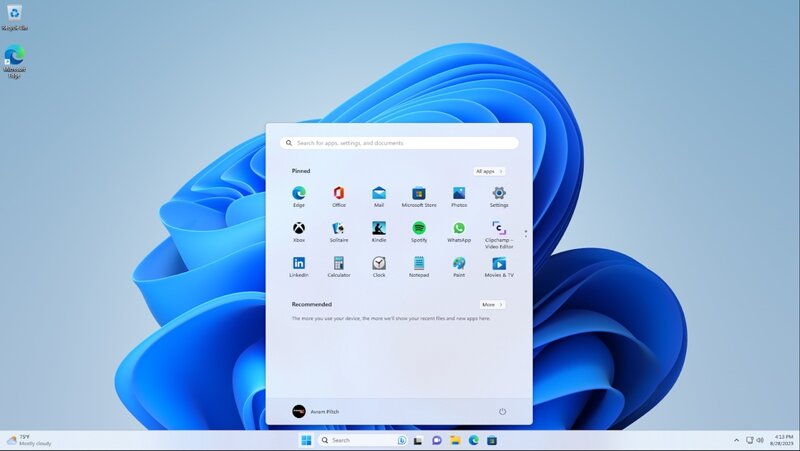
Windows 10 мӢңмһ‘ л©”лүҙлҠ” л„Ҳ비к°Җ кұ°мқҳ лҸҷмқјн•ҳкі 85н”Ҫм…Җ лҚ” 짧мңјл©°(646 x 640) к°„кІ© м—Ҷмқҙ 40н”Ҫм…Җ лҶ’мқҙмқҳ мһ‘м—… н‘ңмӢңмӨ„ мң„м—җ мң„м№ҳн–ҲмҠөлӢҲлӢӨ. л”°лқјм„ң м „мІҙм ҒмңјлЎң Windows 11мқҳ мӢңмһ‘ л©”лүҙ + мһ‘м—… н‘ңмӢңмӨ„мқҖ мқҙм „ лІ„м „ліҙлӢӨ 15% лҚ” л§ҺмқҖ кіөк°„мқ„ м°Ём§Җн•©лӢҲлӢӨ.
к·ёлҹ¬лӮҳ мһ‘мқҖ нҒ¬кё°м—җлҸ„ л¶Ҳкө¬н•ҳкі мқҙм „ мӢңмһ‘ л©”лүҙм—җлҠ” мҠӨнҒ¬лЎӨн•ҳм§Җ м•Ҡкі лҸ„ мөңлҢҖ 30к°ңмқҳ л°”лЎңк°Җкё°лҘј н‘ңмӢңн• мҲҳ мһҲлҠ” кіөк°„мқҙ мһҲмҠөлӢҲлӢӨ. м—¬кё°м—җлҠ” мӮ¬мҡ©мһҗ м •мқҳ к°ҖлҠҘн•ң нғҖмқј 15к°ң, "мөңк·ј 추к°Җлҗң" м•ұ 2к°ң, мғҒмң„ 13к°ң м• н”ҢлҰ¬мјҖмқҙм…ҳ/нҸҙлҚ”(м•ҢнҢҢлІімҲң)к°Җ нҸ¬н•Ёлҗ©лӢҲлӢӨ. м•ҢнҢҢлІімҲң лӘ©лЎқмқ„ кі„мҶҚ м•„лһҳлЎң мҠӨнҒ¬лЎӨн•ҳл©ҙ м„Өм№ҳлҗң лӘЁл“ м•ұмқ„ ліј мҲҳ мһҲмҠөлӢҲлӢӨ.

к·ёлҹ¬лӮҳ Windows 11мқҳ мӢңмһ‘ л©”лүҙм—җлҠ” лҚ” л§ҺмқҖ н•ӯлӘ©мңјлЎң мҠӨнҒ¬лЎӨн• мҲҳ мһҲлҠ” мҳөм…ҳмқҙ нҸ¬н•Ёлҗң 18к°ңмқҳ "кі м •лҗң" л°”лЎңк°Җкё°мҷҖ "к¶ҢмһҘ" л°”лЎңк°Җкё° лӘ©лЎқмқҙ мһҲмҠөлӢҲлӢӨ. м ң кІҪмҡ°м—җлҠ” мөңк·јм—җ м—ҙм–ҙліё Word л¬ём„ңк°Җ лҢҖл¶Җ분 нҸ¬н•Ёлҗҳм–ҙ мһҲмҠөлӢҲлӢӨ. 'мөңк·ј 추к°ҖлҗЁ' м„№м…ҳмқҙ м—Ҷмңјл©° лӘЁл“ м•ұмқ„ м•ҢнҢҢлІімҲңмңјлЎң ліҙл Өл©ҙВ
'лӘЁл“ м•ұ' лІ„нҠјмқ„ нҒҙлҰӯн•ҙм•ј н•©лӢҲлӢӨ. м•ұмқ„ мҠӨнҒ¬лЎӨн• л•Ң Windows 11мқҖ Windows 10мқҳ мӢңмһ‘ л©”лүҙм—җ мөңлҢҖ 18к°ңмқҳ л°”лЎңк°Җкё°мҷҖ мІҳмқҢ мӢңмһ‘н• л•Ң н‘ңмӢңлҗҳлҠ” кІғкіј лҸҷмқјн•ң 15к°ңмқҳ кі м • нғҖмқјмқҙ н‘ңмӢңлҗҳлҠ” кІғкіј л§Ҳм°¬к°Җм§ҖлЎң нҷ”л©ҙм—җ н•ң лІҲм—җ 13к°ңмқҳ м•„мқҙмҪҳл§Ң н‘ңмӢңн• мҲҳ мһҲмҠөлӢҲлӢӨ(л°”лЎңк°Җкё°лҘј мҲЁкё°лҠ” лҸҷм•Ҳ).
Microsoft л””мһҗмқёмқҳ лҲ„кө°к°Җк°Җ лӮӯ비лҗҳкі л№Ҳ кіөк°„мқҙ л§ҺлӢӨкі мғқк°Ғн•ҳлҠ” кІғмқҙ нӣҢлҘӯн•ң л””мһҗмқё н‘ңнҳ„мқҙлқјкі мғқк°Ғн•ҳлҠ” кІғкіј к°ҷмҠөлӢҲлӢӨ. мӢңмһ‘ л©”лүҙ мғҒлӢЁм—җлҠ” мһ‘м—… н‘ңмӢңмӨ„м—җ мһҲлҠ” кІҖмғү мғҒмһҗмқҳ кё°лҠҘмқ„ ліөм ңн•ҳлҠ” л¶Ҳн•„мҡ”н•ң кІҖмғү мғҒмһҗлҸ„ мһҲмҠөлӢҲлӢӨ.
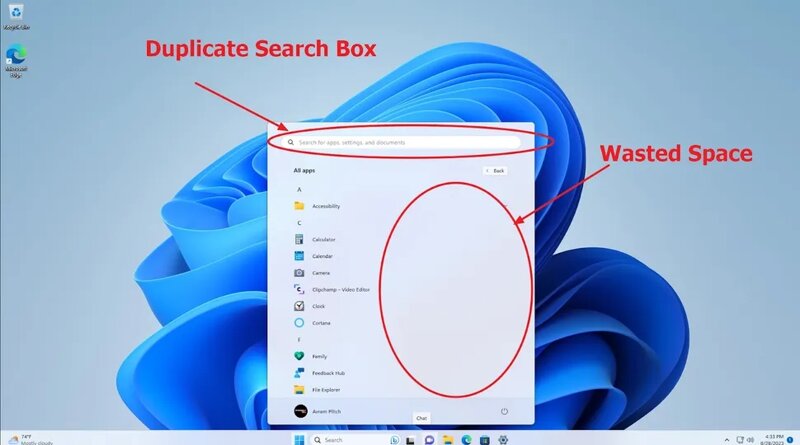
мқҙкІғмқҙ лӢӨлҘё мӮ¬лһҢл“Өл§ҢнҒј лӮҳлҘј кҙҙлЎӯнһҲм§ҖлҠ” м•Ҡм§Җл§Ң, мқҙм „ лІ„м „мқҳ Windowsм—җм„ң н• мҲҳ мһҲм—ҲлҚҳ кІғмІҳлҹј мһ‘м—… н‘ңмӢңмӨ„ м•„мқҙмҪҳмқҳ к·ёлЈ№мқ„ н•ҙм ңн•ҳкұ°лӮҳ, мһ‘м—… н‘ңмӢңмӨ„ нҒ¬кё°лҘј мЎ°м •н•ҳкұ°лӮҳ, мһ‘м—… н‘ңмӢңмӨ„мқ„ нҷ”л©ҙ мғҒлӢЁмқҙлӮҳ мёЎл©ҙмңјлЎң мқҙлҸҷн• мҲҳ м—ҶлӢӨлҠ” м җмқҙ м§ңмҰқмҠӨлҹҪмҠөлӢҲлӢӨ. Windows 11мқҙ 10кіј лӢӨлҘҙкІҢ ліҙмқҙлҸ„лЎқ н•ҳлҠ” кІғ мҷём—җ Microsoftк°Җ мқҙлҹ¬н•ң мҳөм…ҳмқ„ м ңкұ°н•ҳлҠ” мқҙмң м—җ лҢҖн•ң м„ӨлӘ…мқҖ м—ҶмҠөлӢҲлӢӨ.
м ңк°Җ Windows 11м—җм„ң к°ҖмһҘ мӢ«м–ҙн•ҳлҠ” кё°лҠҘмқҖ мһҳлҰ° м»Ён…ҚмҠӨнҠё л©”лүҙмһ…лӢҲлӢӨ. Windows 10м—җм„ң н•ӯлӘ©мқ„ л§Ҳмҡ°мҠӨ мҳӨлҘёмӘҪ лІ„нҠјмңјлЎң нҒҙлҰӯн•ҳл©ҙ нҸҙлҚ”, л°”лЎңк°Җкё°, л°”нғ• нҷ”л©ҙ мһҗмІҙ л“ұ н•ҙлӢ№ к°ңмІҙм—җ мӮ¬мҡ©н• мҲҳ мһҲлҠ” лӘЁл“ мҳөм…ҳмқҙ н‘ңмӢңлҗ©лӢҲлӢӨ. к·ёлҹ¬лӮҳ Windows 11м—җм„ң MicrosoftлҠ” мӣҗн•ҳлҠ” мҳөм…ҳмқҙ л°ҳл“ңмӢң 12к°ңмқј н•„мҡ”лҠ” м—Ҷм§Җл§Ң мөңлҢҖ 12к°ң мҳөм…ҳмңјлЎң м ңн•ңн•ҳкі лӘЁл“ мҳөм…ҳмқ„ ліҙл Өл©ҙ "추к°Җ мҳөм…ҳ н‘ңмӢң"лҘј нҒҙлҰӯн•ҳлҸ„лЎқ к°•м ңн•©лӢҲлӢӨ.В В
лӢӨмқҢмқҖ лҚ°мҠӨнҒ¬нғ‘мқҳ м „мІҙ л°Ҹ л¶Җ분 мғҒнҷ©м—җ л§һлҠ” л©”лүҙ к·ёлҰјмһ…лӢҲлӢӨ. м „мІҙ м»Ён…ҚмҠӨнҠё л©”лүҙлҘј м„ нғқн–Ҳмқ„ л•Ң Windows 11м—җм„ң л§Ҳмҡ°мҠӨ мҳӨлҘёмӘҪ лІ„нҠјмқ„ нҒҙлҰӯн•ң н…ҚмҠӨнҠё м•„мқҙмҪҳм—җм„ң м–ҙл–»кІҢ л©”лүҙк°Җ л©ҖлҰ¬ мқҙлҸҷн–ҲлҠ”м§Җ нҷ•мқён•ҳм„ёмҡ”. мқҙлҠ” мқҙмғҒн•©лӢҲлӢӨ. Windows 11м—җм„ң м „мІҙ м»Ён…ҚмҠӨнҠё л©”лүҙлҘј м–»кё° мң„н•ҙ л Ҳм§ҖмҠӨнҠёлҰ¬ н•ҙнӮ№мқ„ мӮ¬мҡ©н•ҳлҠ” л°©лІ•м—җ лҢҖн•ң нҠңнҶ лҰ¬м–јмқҙ мһҲмҠөлӢҲлӢӨВ . к·ёлҹ¬лӮҳ мқҙмҷҖ к°ҷмқҖ н•ҙнӮ№мқҖ м–ём ңл“ м§Җ Microsoftм—җ мқҳн•ҙ к№Ём§Ҳ мҲҳ мһҲмҠөлӢҲлӢӨ.
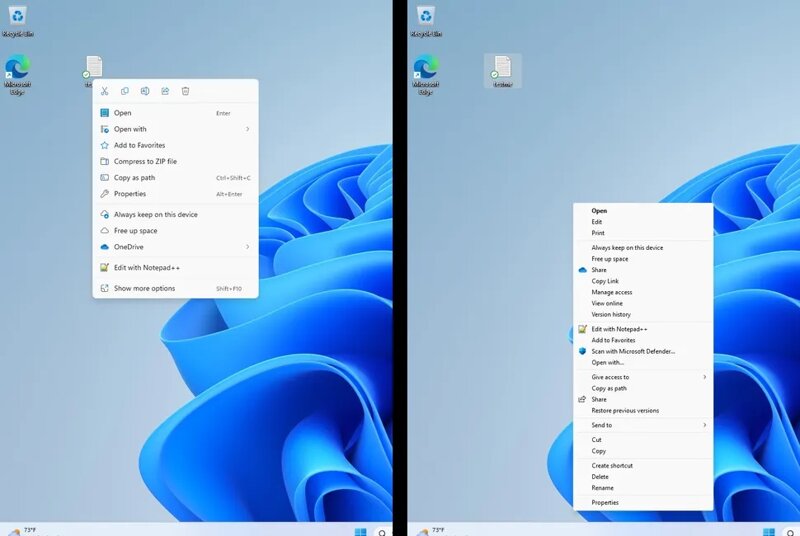
лҳҗн•ң Microsoftк°Җ Windows 11м—җм„ң мң лЈҢ м ңн’Ҳкіј м„ң비мҠӨлҘј лҚ” л§Һмқҙ 추진н•ҳлҠ” л°©мӢқлҸ„ л§ҲмқҢм—җ л“Өм§Җ м•ҠмҠөлӢҲлӢӨ. нҡҢмӮ¬лҠ” мҳ¬н•ҙ мҙҲ Windows 11 м„Өм • л©”лүҙм—җм„ң кҙ‘кі лҘј н…ҢмҠӨнҠён–Ҳмңјл©° UIм—җм„ң лҚ” л§ҺмқҖ н”„лЎңлӘЁм…ҳмқ„ ліј мҲҳ мһҲмқ„ кІғ к°ҷмҠөлӢҲлӢӨВ .
Windows 11мқ„ мғҲлЎң м„Өм№ҳн•ҳлҠ” кІҪмҡ° мӣ” 9.99лӢ¬лҹ¬мқҳ Xbox нҢЁмҠӨм—җ л“ұлЎқн•ҳкі Microsoftк°Җ лӮҳм—җкІҢ нғҖлё”лЎңмқҙл“ң н—Өл“ңлқјмқёмқ„ лҚҳм§Җкі В OSлҘј нҺҳм–ҙл§Ғн•ҳлҠ” лҚ° мӮ¬мҡ©н• мҲҳ мһҲлҠ” 추к°Җ м •ліҙлҘј м ңкіөн•ҳм—¬ "лӮҙ кІҪн—ҳмқ„ л§һм¶Өнҷ”"н•ҙм•ј н•©лӢҲлӢӨ.В лӮҙ м „нҷ”кё°лЎң. Windows 11м—җлҠ” Spotify, LinkedIn, Instagram л°Ҹ Facebook л©”мӢ м Җ м•„мқҙмҪҳкіј к°ҷмқҖ Microsoftк°Җ м„Өм№ҳн•ң мҲҳл§ҺмқҖ нҒ¬лһ©мӣЁм–ҙлҸ„ н•Ёк»ҳ м ңкіөлҗ©лӢҲлӢӨ. Ars Technicaмқҳ Andrew CunninghamмқҖ мөңк·ј Windows 11 мқҙ 'Windows мғҲлЎң м„Өм№ҳ'лҘј лӘЁмҲңмңјлЎң л§Ңл“Өм—ҲлӢӨкі мҚјмҠөлӢҲлӢӨ.вҖқ к·ёмқҳ л§җмқҙ л§һмҠөлӢҲлӢӨ.
л№ лҘё м„Өм • л©”лүҙмҷҖ кұ°лҢҖн•ң мң„м Ҝ ліҙл“ңмқҳ лӘЁм–‘кіј к°ҷмқҙ Windows 11 UIм—җлҠ” лӮҙк°Җ мӢ«м–ҙн•ҳлҠ” лӢӨлҘё кІғл“Өмқҙ мһҲмҠөлӢҲлӢӨ. н•ҳм§Җл§Ң м—¬кё°м„ңлҠ” к·ё к°Ғк°Ғмқ„ 분м„қн• н•„мҡ”к°Җ м—ҶмҠөлӢҲлӢӨ. лӮҙ мҡ”м җмқҖ м—…к·ёл Ҳмқҙл“ңн• мҲҳ мһҲлҚ”лқјлҸ„ м—…к·ёл Ҳмқҙл“ңн•ҳм§Җ м•Ҡмқ„ мқҙмң к°Җ мһҲлӢӨлҠ” кІғмһ…лӢҲлӢӨ.
Windows 11м—җ лҢҖн•ҙ лҠҗлҒјлҠ” к°җм •мқҖ м Җлҝҗл§Ңмқҙ м•„лӢҷлӢҲлӢӨ. Statcounterм—җ л”°лҘҙл©ҙ Windows 10мқҖВ м—¬м „нһҲ вҖӢвҖӢм „мІҙ Windows м„Өм№ҳмқҳ 71.1%лҘј м°Ём§Җн•ҳкі В мһҲмңјл©° Windows 11мқҳ кІҪмҡ° 23.68%лҘј м°Ём§Җн•ҳкі мһҲмҠөлӢҲлӢӨ. Windows 11мқҙ м¶ңмӢңлҗң м§Җ кұ°мқҳ 2л…„мқҙ м§ҖлӮң м§ҖкёҲ, Windows 10мқҖ Windows м„Өм№ҳ мҲҳмқҳ 3л°°м—җ лӢ¬н•©лӢҲлӢӨ. м•„м§ҒлҸ„ мқҙм „ лІ„м „мқ„ мӮ¬мҡ©н•ҳкі мһҲмҠөлӢҲлӢӨ.
кіөнҸүн•ҳкІҢ л§җн•ҳл©ҙ, PC мӨ‘ 71.1% мӨ‘ мқјл¶ҖлҠ” Windows 11лЎң м—…к·ёл Ҳмқҙл“ңн• мҲҳ м—ҶмҠөлӢҲлӢӨ. к·ё мқҙмң лҠ” лӮҙмһҘ TPM м•”нҳёнҷ”, ліҙм•Ҳ л¶ҖнҢ… к°ҖлҠҘ л§ҲлҚ”ліҙл“ң, 4GB RAM л“ұ мҡҙмҳҒ мІҙм ңмқҳ мӢңмҠӨн…ң мҡ”кө¬ мӮ¬н•ӯмқ„ 충мЎұн•ҳм§Җ м•Ҡкё° л•Ңл¬ёмһ…лӢҲлӢӨ. 64GBмқҳ м ҖмһҘ кіөк°„. 비көҗм Ғ мөңмӢ н”„лЎңм„ём„ң мӨ‘ мқјл¶ҖлҸ„ Microsoftмқҳ нҳёнҷҳ к°ҖлҠҘн•ң IntelВ л°ҸВ AMD CPU лӘ©лЎқм—җ м—ҶмҠөлӢҲлӢӨВ . 2017л…„м—җ м¶ңмӢңлҗң 1м„ёлҢҖ Ryzen CPUлҠ” нҶөкіјн•ҳм§Җ лӘ»н–Ҳмңјл©°, 2016л…„м—җ м¶ңмӢңлҗң Intel 7м„ёлҢҖ Core(мқјлӘ… "Kaby Lake")лҸ„ л§Ҳм°¬к°Җм§Җмһ…лӢҲлӢӨ. л Ҳм§ҖмҠӨнҠёлҰ¬ н•ҙнӮ№мқ„ мӮ¬мҡ©н•ҳм—¬ мқјл¶Җ Windows 11 мӢңмҠӨн…ң мҡ”кө¬ мӮ¬н•ӯмқ„ мҡ°нҡҢн• В мҲҳ мһҲм§Җл§Ң мқҙлҠ” OSк°Җ мһҗмІҙм ҒмңјлЎң м—…лҚ°мқҙнҠёлҗ л•Ң л¬ём ңлҘј мқјмңјнӮ¬ мҲҳ мһҲлҠ” н•ҙнӮ№мһ…лӢҲлӢӨ.
к·ёлҹ¬лӮҳ м ҖмІҳлҹј Windows 11лЎң м—…к·ёл Ҳмқҙл“ңн• мҲҳ мһҲм§Җл§Ң к·ёл ҮкІҢ н•ҙм•ј н• нғҖлӢ№н•ң мқҙмң лҘј м°ҫм§Җ лӘ»н•ҳлҠ” мӮ¬лһҢл“Өмқҙ л§Һмқҙ мһҲмҠөлӢҲлӢӨ. Windows 10мқҖ 2025л…„к№Ңм§Җ Microsoftм—җм„ң мҷ„м „нһҲ м§Җмӣҗлҗ©лӢҲлӢӨ. к·ёл•Ңк№Ңм§Җ нҡҢмӮ¬к°Җ лӢЁм§Җ "мҡ°лҰ¬к°Җ к·ёл ҮкІҢ н•ҳлқјкі мһ”мҶҢлҰ¬н–Ҳкё° л•Ңл¬ём—җ"ліҙлӢӨ м „нҷҳн•ҙм•ј н• лҚ” л§ҺмқҖ мқҙмң лҘј м ңкіөн• кІғмқҙкё°лҘј л°”лһҚлӢҲлӢӨ.
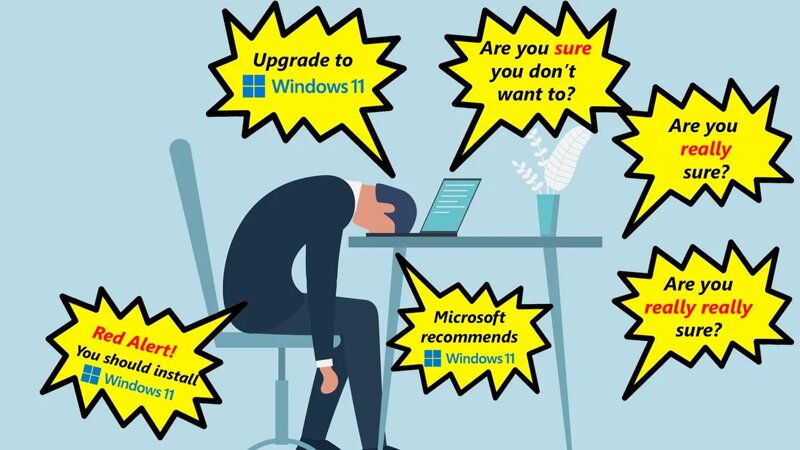

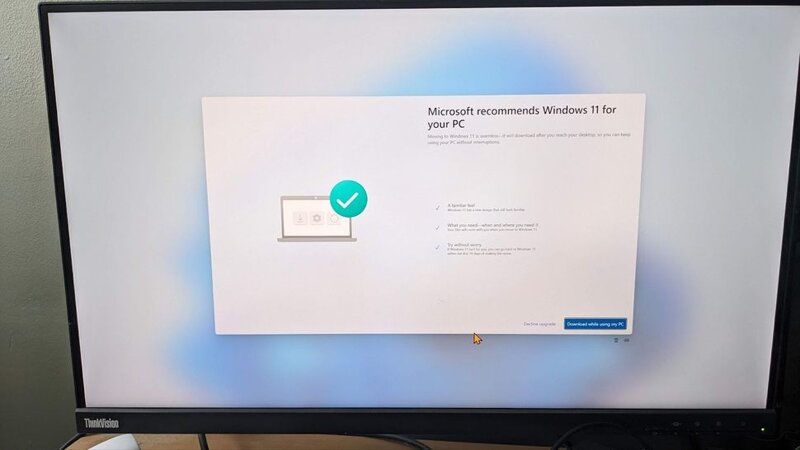

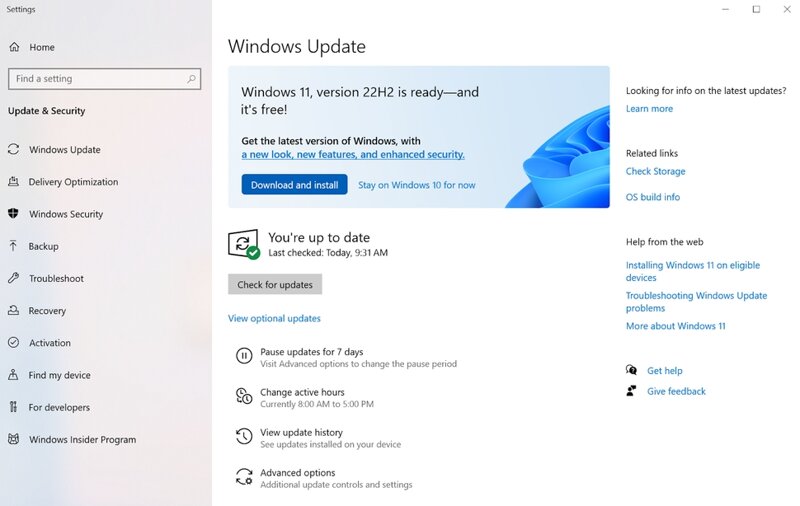
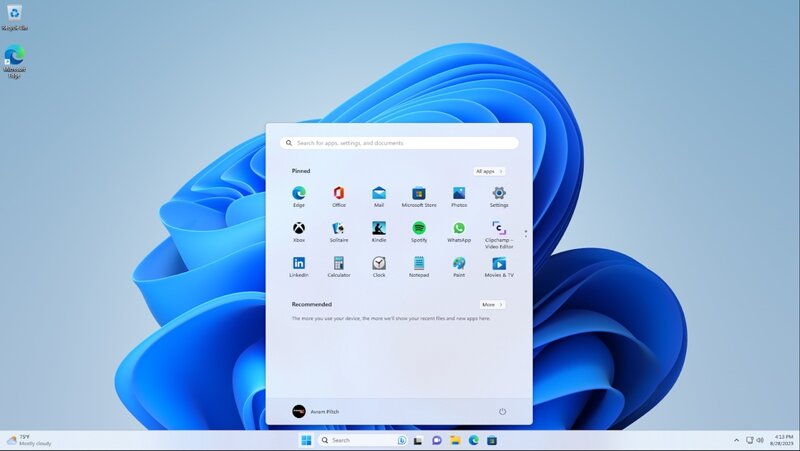

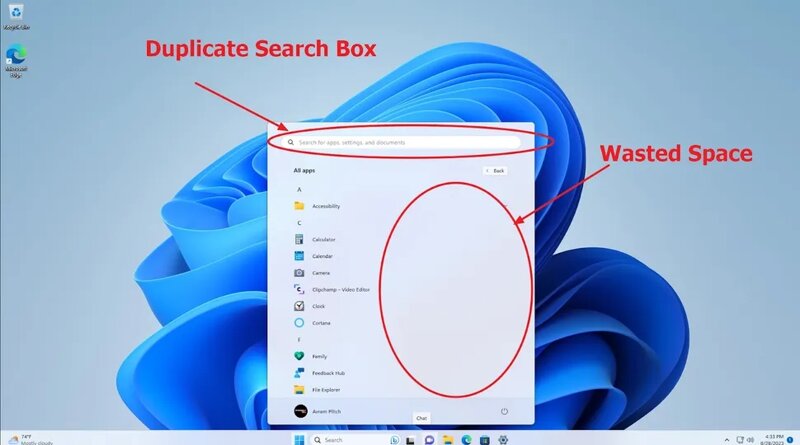
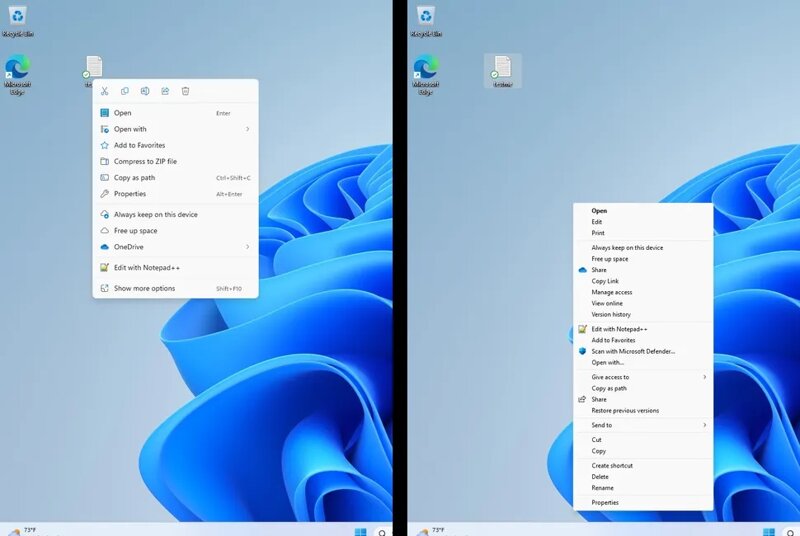
 Bector
Bector